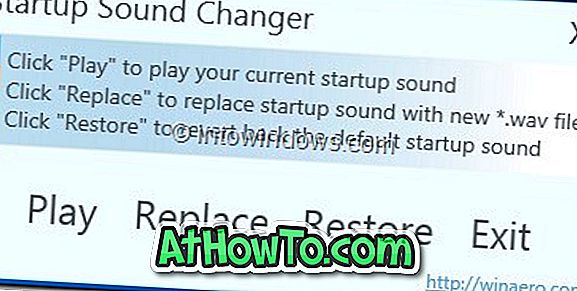تعد شاشة Metro Start الجديدة بالكامل في نظام التشغيل Windows 8 هي المكان المركزي لعرض التطبيقات والوصول إليها. بشكل افتراضي ، تعرض شاشة البدء اختصارات لـ Windows Explorer و Control Panel (Metro) و Windows Marketplace والعديد من تطبيقات Metro الأخرى. تعرض الشاشة أيضًا اختصارات في صورة مربعات عند تثبيت تطبيقات جديدة.
شاشة البدء قابلة للتخصيص بعدة طرق. يتيح لك Windows 8 تخصيص شاشة البدء بإضافة أو إزالة مربعات التطبيقات الافتراضية. يمكنك نقل البلاط من مجموعة إلى أخرى.
في الماضي ، غطينا كيفية تغيير خلفية شاشة البدء الافتراضية وأيضًا طريقة بسيطة لتحرير نص "البدء" على شاشة البدء بمساعدة أدوات الجهة الخارجية. تتوفر أيضًا كيفية تخصيص واجهة المستخدم (UI) لدليل تطبيقات Metro لمستخدمي Windows المتقدمين.
بعد تخصيص خلفية شاشة البدء ، والنص "ابدأ" ، وتطبيقات المترو ، قد ترغب في تغيير أيقونة تجانب التطبيق (الرمز الذي يظهر على التجانب) على شاشة البدء. يمكن بسهولة تغيير رمز تجانب التطبيق دون استخدام أداة خارجية. في هذه المقالة ، سنوجهك لاستبدال رمز تطبيق تجانب التطبيق برمز مخصص.
الخطوة 1: التبديل إلى شاشة بدء المترو. انقر بزر الماوس الأيمن فوق المربع (الذي يظهر عليه الرمز الذي تريد تغييره) لرؤية الخيار " خيارات متقدمة" في الجزء السفلي السفلي من الشاشة.
على سبيل المثال ، إذا كنت ترغب في تغيير الأيقونة على تجانب Windows Explorer ، فأنت بحاجة إلى النقر بزر الماوس الأيمن على نفس التجانب.
الخطوة 2: انقر فوق " خيارات متقدمة" ثم حدد خيار "فتح موقع الملف" . سيؤدي هذا إلى فتح اختصار التطبيق في مستكشف Windows.
الخطوة 3: قم بالنقر بزر الماوس الأيمن فوق إدخال الاختصار ، ثم حدد " خصائص" لفتح خصائص البرنامج. هنا ، ضمن علامة التبويب اختصار ، انقر فوق الزر " تغيير الرمز" وحدد رمزًا لاستبدال الرمز الافتراضي. يمكنك أيضًا استخدام الزر " استعراض" لتحديد رمز مخصص للاختصار (يجب أن يكون الرمز في ملحق .ico).
تم ذلك ، انقر فوق "موافق" ثم انقر فوق "تطبيق". انتهيت! قم بالتبديل إلى الشاشة "ابدأ" لرؤية الرمز الجديد على التجانب.